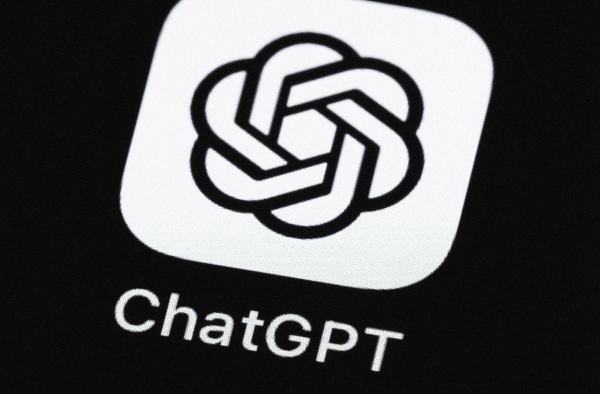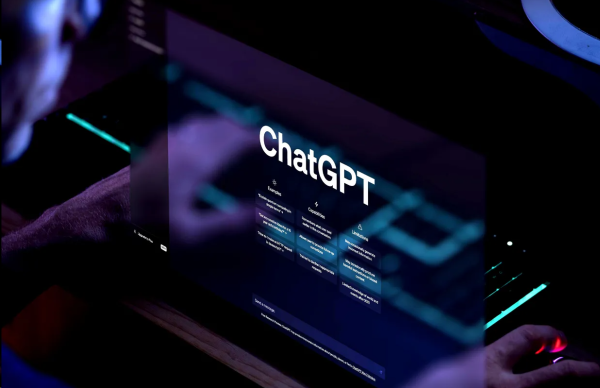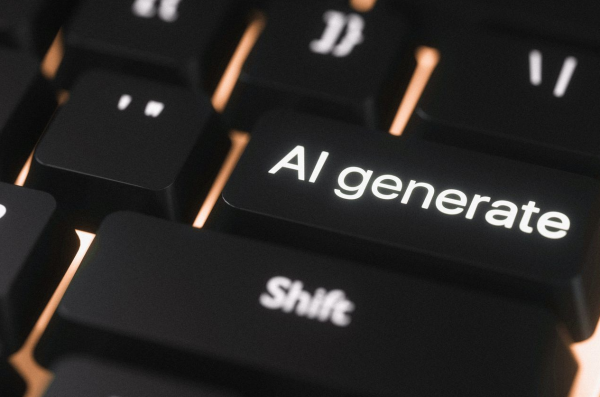ChatGPT 无法访问怎么办?网络与账号问题排查
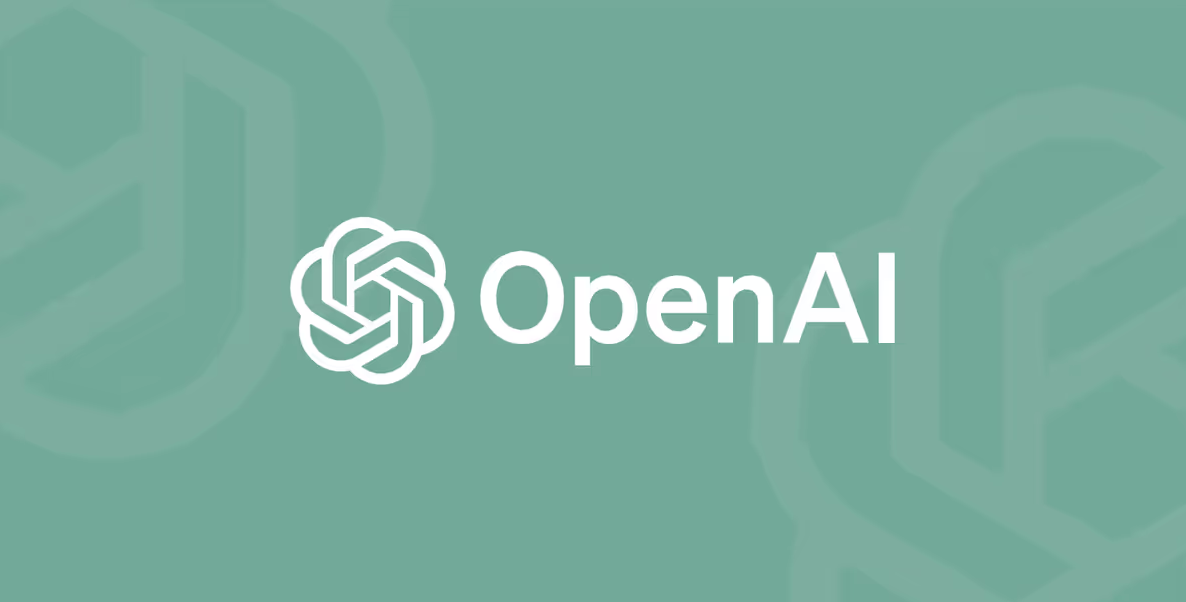
在日常使用 ChatGPT 的过程中,不少用户可能会遇到“无法访问”的情况。出现这种问题时,很多人第一时间会怀疑是平台本身出现故障,但实际上,大多数情况下问题出在本地网络、浏览器设置或者账号本身。为了帮助大家快速定位和解决问题,本文将从 网络环境、浏览器设置、账号状态和常见排查方法 四个方面进行分析,提供一份实用的故障排查指南。
一、网络环境排查
1. 检查网络连接
最基本的步骤是确认你的设备是否已经正常联网。如果在访问其他网站时也出现加载缓慢或打不开的情况,那么问题可能出在本地网络。
解决方法包括:
-
重启路由器或切换移动数据;
-
尝试更换 Wi-Fi 热点;
-
确认防火墙或杀毒软件没有误拦截 ChatGPT 的访问请求。
2. VPN 与地区限制
部分地区访问 chatgp9.com 可能存在不稳定情况,此时可以尝试通过 VPN 或代理进行连接。但要注意,使用第三方网络工具时,要选择可靠且安全的服务商,避免信息泄露。
3. DNS 设置
有时 DNS 解析异常也会导致网页无法打开。用户可以尝试将 DNS 修改为 Google DNS (8.8.8.8/8.8.4.4) 或 Cloudflare DNS (1.1.1.1),通常能解决大部分访问问题。
二、浏览器与缓存问题
1. 浏览器兼容性
ChatGPT 建议使用最新版的 Chrome、Edge 或 Safari 浏览器。如果使用过旧的浏览器版本,可能会出现页面加载错误或脚本运行失败。
2. 清理缓存与 Cookie
长期使用后,浏览器缓存和 Cookie 中可能存储了过期的登录信息,导致页面无法正常加载。
排查方法:
-
在浏览器设置中清理缓存和 Cookie;
-
退出账号后重新登录 chatgp9.com;
-
尝试使用无痕/隐私模式打开。
3. 浏览器插件冲突
某些广告拦截插件、隐私保护插件可能会影响 ChatGPT 的加载。如果排查网络正常却依然无法访问,可以先禁用插件或换一个干净的浏览器尝试。
三、账号状态检查
1. 登录状态异常
如果输入账号密码后无法进入页面,可能是因为:
-
密码输入错误;
-
账号存在异常登录行为被临时冻结;
-
系统检测到风险活动,触发了额外的验证。
此时可以尝试点击 “忘记密码” 重置账号,或通过邮箱验证恢复使用。
2. 订阅状态与付费问题
部分用户在使用 ChatGPT Plus 时,若订阅未成功续费或支付失败,也可能导致无法正常访问高级功能。建议前往账户设置,检查订阅状态是否有效。
3. 多设备登录冲突
如果在不同设备频繁切换登录,可能会触发平台的安全机制。解决方法是:退出所有设备的登录状态,只在一个设备上重新进入。
四、常见排查步骤总结
-
先检查网络:确认 Wi-Fi 或移动数据是否正常,尝试更换 DNS。
-
再查浏览器:更新到最新版,清理缓存和 Cookie,必要时禁用插件。
-
最后检查账号:确认密码、订阅状态和安全验证是否通过。
如果完成上述排查后仍然无法访问,可以尝试以下方式:
-
通过官方帮助中心提交工单;
-
在 chatgp9.com 的支持页面反馈问题;
-
留意官方公告,确认是否为系统维护或大规模服务中断。
结语
ChatGPT 无法访问的问题,大部分都能通过网络、浏览器或账号的自查来解决。只要按照“网络 → 浏览器 → 账号”的逻辑逐一排查,就能快速定位原因。对于经常依赖 ChatGPT 办公或学习的用户来说,掌握这些排查技巧,可以在遇到问题时第一时间恢复使用,避免耽误重要工作。